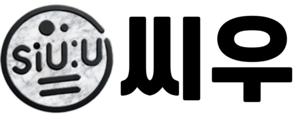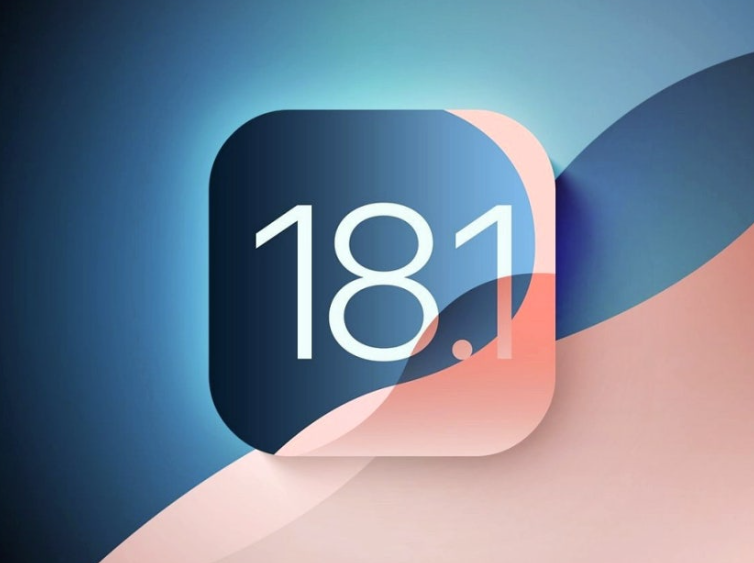
2024년 10월 28일 ios18.1 업데이트로 인하여 아이폰도 통화 녹음 기능이 정식으로 생겼습니다.
(아이폰xs이상 모델부터 업데이트 적용 시 사용 가능)
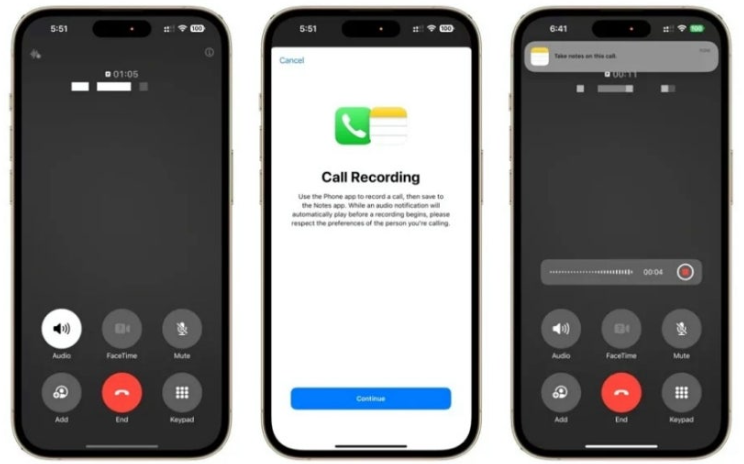
-주요 업데이트 내용-
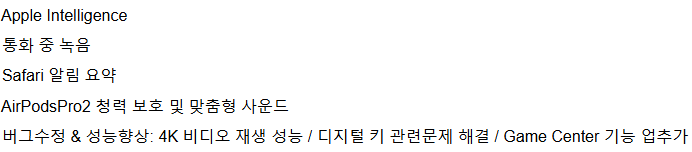
통화 녹음하기
시작하기 전에 iOS 및 iPadOS 기능 지원 여부 웹사이트로 이동하여 해당 언어 및 지역에서 통화 녹음 기능이 지원되는지 보고, 통화에 참여한 다른 사람이 녹음에 동의하는지 확인
- iPhone에서 전화 앱
 으로 이동
으로 이동 - 전화를 연결
- 통화 중에 좌측 상단
 을 탭.통화 중인 두 사람 모두에게 통화가 녹음되고 있다는 음성 알림이 들립니다.
을 탭.통화 중인 두 사람 모두에게 통화가 녹음되고 있다는 음성 알림이 들립니다. - 녹음을 중단하려면
 을 실행하거나 그냥 전화를 끊으면 됩니다.통화 녹음 내용은 메모 앱의 통화 녹음 폴더에 자동으로 저장됩니다.
을 실행하거나 그냥 전화를 끊으면 됩니다.통화 녹음 내용은 메모 앱의 통화 녹음 폴더에 자동으로 저장됩니다. - 메모 앱에서 통화 내용을 확인하려면 ‘저장된 통화를 봅니다.’를 실행
녹음된 통화 재생하기
- iPhone에서 메모 앱
 으로 이동
으로 이동 - 통화 녹음 폴더에서 메모를 선택한 다음,
 을 실행
을 실행
통화 전사문 보기
특정 지역과 언어의 경우 메모 앱에서 녹음된 통화 전사문을 볼 수 있습니다. 전사문이 바로 표시되지 않고 전사가 진행 중이라는 메시지가 표시될 수도 있습니다.
참고: 전사문을 사용하기 전에 내용이 정확한지 확인하십시오. 대화 내용이 완벽하게 표시되지 않을 수도 있습니다.
- iPhone에서 메모 앱
 으로 이동
으로 이동 - 통화 녹음 폴더에서 메모를 선택한 다음, 전사문을 탭.참고: 지원되는 언어로 말하는 내용은 자동으로 전사됩니다. ‘전사문’이 표시되지 않는 경우, iPhone이 최소 요구사항을 충족하지 않거나 지원되는 언어를 감지하지 못하는 상태입니다.전사문에는 각 문장을 말한 사람이 누구인지 표시됩니다.
- 전사문을 보는 동안 다음을 수행할 수 있습니다.
- 특정 지점부터 오디오 재생하기: 들으려는 텍스트를 선택
- 전사문 검색하기:
 을 탭한 다음, ‘전사문에서 찾기’를 탭
을 탭한 다음, ‘전사문에서 찾기’를 탭 - 전사문 복사하기:
 을 탭한 다음, ‘메모에 전사문 추가’ 또는 ‘전사문 복사’를 선택
을 탭한 다음, ‘메모에 전사문 추가’ 또는 ‘전사문 복사’를 선택 - 오디오 녹음 저장 또는 삭제하기:
 을 탭한 다음, 옵션을 선택.참고: 오디오 녹음을 삭제하면 전사문도 삭제됩니다.
을 탭한 다음, 옵션을 선택.참고: 오디오 녹음을 삭제하면 전사문도 삭제됩니다. - 녹음의 파형 보기:
 을 탭
을 탭
ios 18.1 업데이트 중요한 부분인 통화 녹음에 대하여 알아봤습니다.